Hoe de geschiedenis op Mac wissen?
De webbrowser (Safari, Chrome, Firefox, etc.) registreert waar u op internet bent geweest. Als u uw privacy niet wilt lekken, moet u de geschiedenis op Mac of een andere computer of apparaat wissen. Dit artikel is bedoeld om u te laten zien hoe geschiedenis op Mac te wissen.
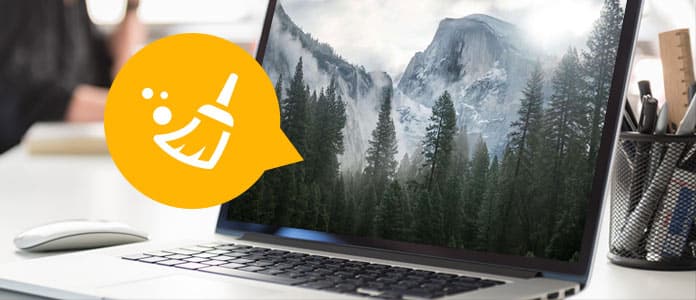
Geschiedenis wissen op Mac
Wanneer u op internet surft via Safari / Firefox / Chrome, onthoudt de browser elke pagina die u hebt bezocht. Ook al kiest u Incognitomodus of Privé browsen, alle geschiedenis van de bezochte pagina's wordt opgeslagen in uw browser en account. Browsers slaan ook de informatie over de bezochte pagina's op, zodat u er altijd gebruik van kunt maken.
Nou, het is helemaal aan jou. Maar je moet weten dat het van groot belang is om de geschiedenis op Mac te wissen voor het geval iemand een aantal privépagina's bezoekt waarvan je niet wilt dat iemand dat doet. Wanneer u uw Mac aan iemand leent voor gebruik of zelfs op internet surft terwijl iemand over uw schouder tuurt, zien zij mogelijk welke pagina's u ooit hebt bezocht.
het is zo lastig om browsers één voor één te wissen. Als u verwacht een software te vinden om de browsegeschiedenis op uw Mac te wissen, kunt u het proberen Mac Cleaner. Met dit Mac-opruimprogramma kunt u eenvoudig de geschiedenis op Mac wissen en ongewenste / grote / onnodige / oude bestanden opschonen.
➤ Zoek en wis de geschiedenis en cache van alle browsers, inclusief Safari, Google Chrome, Firefox, enz.
➤ Wis andere ongewenste bestanden, onnodige bestanden, grote of oude bestanden.
➤ Controleer de Mac-status, zoals schijfgebruik, batterijstatus, geheugengebruik en CPU-gebruik.
➤ Ondersteuning voor iMac, iMac Pro, MacBook, MacBook Air, MacBook Pro.
➤ Toepassen op Mac OS X 10.10 of hoger (inclusief macOS Sonoma)
Stap 1Start Mac Cleaner op je Mac
Download Mac Cleaner en start de software. Mac Cleaner kan de systeemstatus van uw Mac volgen en u kunt de details in de interface zien.

Stap 2Scan ongewenste bestanden
Kies Ongewenste bestanden vanaf de linkerkant. De browsegeschiedenis en cache zijn opgenomen in de module "Ongewenst bestand". Klik op de aftasten knop.

Stap 3Klik op de Review knop
Als het scannen klaar is, kunt u op klikken Beoordeling knop om de scanresultaten te zien. Of u kunt op "Opnieuw scannen" klikken om uw Mac-computer opnieuw te scannen.

Stap 4Bekijk en selecteer items
Kies ervoor om de geschiedenis van een bepaalde browser of alle browsers te wissen. En hier kunt u de zoekfunctie gebruiken om snel te vinden wat u zoekt. Typ bijvoorbeeld "firefox" in het lege zoekvak en de interface zal onmiddellijk de Firefox-junk-bestanden voor u lokaliseren, inclusief Firefox-geschiedenis en cache. Klik schoon knop.

Ongewenste bestanden zoals de applicatiecache, systeemlogboeken, fotojunkies, systm-cache en meer worden in categorieën vermeld. Kies een bepaalde browsercachegegevens om de geschiedenis op Mac op te schonen.

Stap 5Geschiedenis gewist op Mac
Met Mac Cleaner wist u snel alle geschiedenis op uw Mac.


Safari is de eerste browserkeuze voor de meeste Mac-gebruikers. Hoe geschiedenis en cache te wissen op Mac Safari. Open Safari-browser, u kunt navigeren naar Geschiedenis> Geschiedenis wissen om de browsegeschiedenis, cookies en caches te wissen. Als u alleen cachegegevens wilt verwijderen, moet u:
Stap 1Start Safari. Klik op de Safari tabblad in het bovenste menu.
Stap 2kies Geschiedenis en websitegegevens wissen.
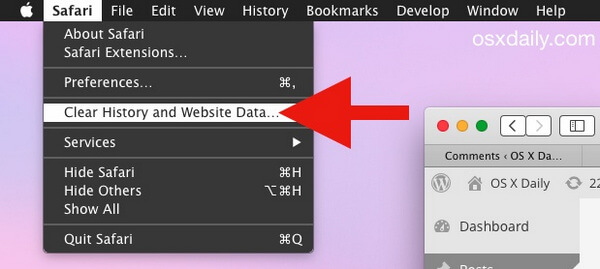
Stap 3Kies het tijdsbereik (hoogstwaarschijnlijk de hele geschiedenis) die u wilt wissen.
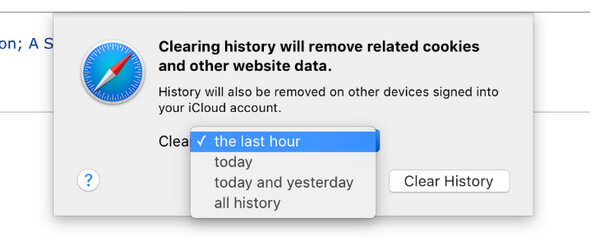
Stap 4Klik Geschiedenis wissen knop.
Dat is het. Het is je gelukt de Safari-geschiedenis op Mac te wissen.
Hier in dit deel laten we u zien hoe u de Google Chrome-geschiedenis op Mac wist.
Stap 1Open Chrome. Klik op het hamburgerpictogram in de rechterbovenhoek. Klik Geschiedenis vanuit het pop-upmenu.
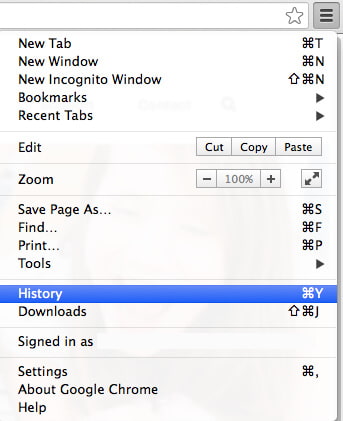
Stap 2Klik op de knop "Browsegegevens wissen ..." in de interface.

Stap 3Selecteer welk tijdsbereik u wilt wissen (waarschijnlijk het begin van de tijd…).
Stap 4Check Browsegeschiedenis wissen. Bovendien kunt u ook kiezen voor het wissen van de downloadgeschiedenis van Google Chrome, het cachegeheugen leegmaken, cookies en andere site- en plug-ingegevens verwijderen, opgeslagen wachtwoorden wissen en opgeslagen formuliergegevens voor automatisch aanvullen wissen.

Stap 5Klik Browsergeschiedenis verwijderen.
Tips: U kunt het menu "Browsegegevens wissen" ook openen via Over Google Chrome> Instellingen> Privacy.
Hoe de geschiedenis van Firefox op Mac wissen? Doe Maar.
Stap 1Open Firefox-browser. Open Geschiedenis tabblad in het bovenste menu. Kiezen Recente geschiedenis wissen optie.
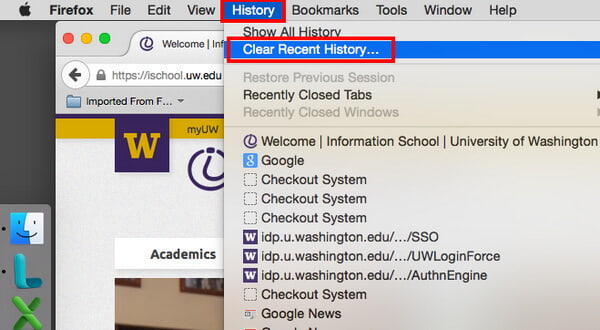
Stap 2Kies het tijdbereik dat u wilt wissen en de optie "Alles" verwijdert alle geschiedenis.
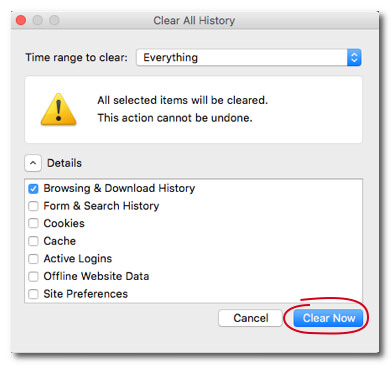
Stap 3Zie de Details pijl, klik erop. Kiezen Browsing en downloadgeschiedenis.
Stap 4U kunt anderen kiezen, zoals formulier- en zoekgeschiedenis, cookies, cache, actieve aanmeldingen enzovoort. Raak ten slotte de Het is nu duidelijk knop en je bent goed.
Mac Cleaner zou een perfecte keuze moeten zijn maak je Mac schoon en duidelijke geschiedenis op Mac. Download de freeware en maak je Mac vrij op dit moment.